Med introduktionen av App Library i iOS 14 låter Apple dig äntligen antingen dölja eller ta bort startskärmen på iPhone. iPad-användare lämnades dock utanför mixen, det vill säga fram till iPadOS 15. Med lanseringen av den senaste versionen av iPadOS kan du nu ta bort startskärmen eller till och med gå så långt att du ändrar ordning på dem.
Innehåll
- Relaterad läsning
- Hur man tar bort startskärmen på iPhone och iPad
- Hur man ordnar om startskärmen på iPhone och iPad
-
Ett steg närmare fullständig anpassning
- Relaterade inlägg:
Relaterad läsning
- Vilka iPhones är kompatibla med iOS 15?
- iOS 15-funktioner drar äntligen fördel av iPhones neurala motor
- Allt som är nytt i iOS 15
- Allt nytt i iPadOS 15: En välkommen förbättring
Hur man tar bort startskärmen på iPhone och iPad
Om du är något som oss här på AppleToolBox, har du fler appar nedladdade än du ens inser. Och istället för att vara avundsjuk på App-lådan som erbjuds på Android-telefoner, har vi något liknande med App Library. Även om detta först introducerades med iOS 14 för iPhone, tar Apple det nu till iPad med iPadOS 15. Så utan ytterligare adieu, om du vill rensa upp din iPhone eller iPad lite, så här kan du radera hemskärmen på iPhone och iPad:

- Tryck och håll på ett tomt utrymme på din startskärm för att gå in i "jiggle-läge".
- Tryck på raden med prickar längst ner, ovanför Dock.
- Från rutnätet med startskärmar som visas trycker du på cirkeln under sidan du vill ta bort.
- Nu när det inte är aktivt trycker du på minusikonen (-) i det övre vänstra hörnet på sidan för att ta bort startskärmen.
- Knacka Gjort i det övre högra hörnet på din iPhone eller iPad.
Det är allt! Du har precis tagit bort en av hemskärmarna på din iPhone och iPad. Och bara som en påminnelse, detta kommer faktiskt inte att radera någon av apparna som fanns på hemskärmarna. Istället fortsätter de att finnas i appbiblioteket för snabb och enkel åtkomst.
Hur man ordnar om startskärmen på iPhone och iPad
En ny funktion som kommer för både iPhone och iPad med iOS 15 är möjligheten att ordna om din hemskärm. Med iOS 14 var detta inte tillgängligt, och istället kan du bara dölja hemskärmen eller få den att visas igen när du rullar. Men så här kan du ordna om startskärmen på iPhone och iPad med iOS och iPadOS 15:
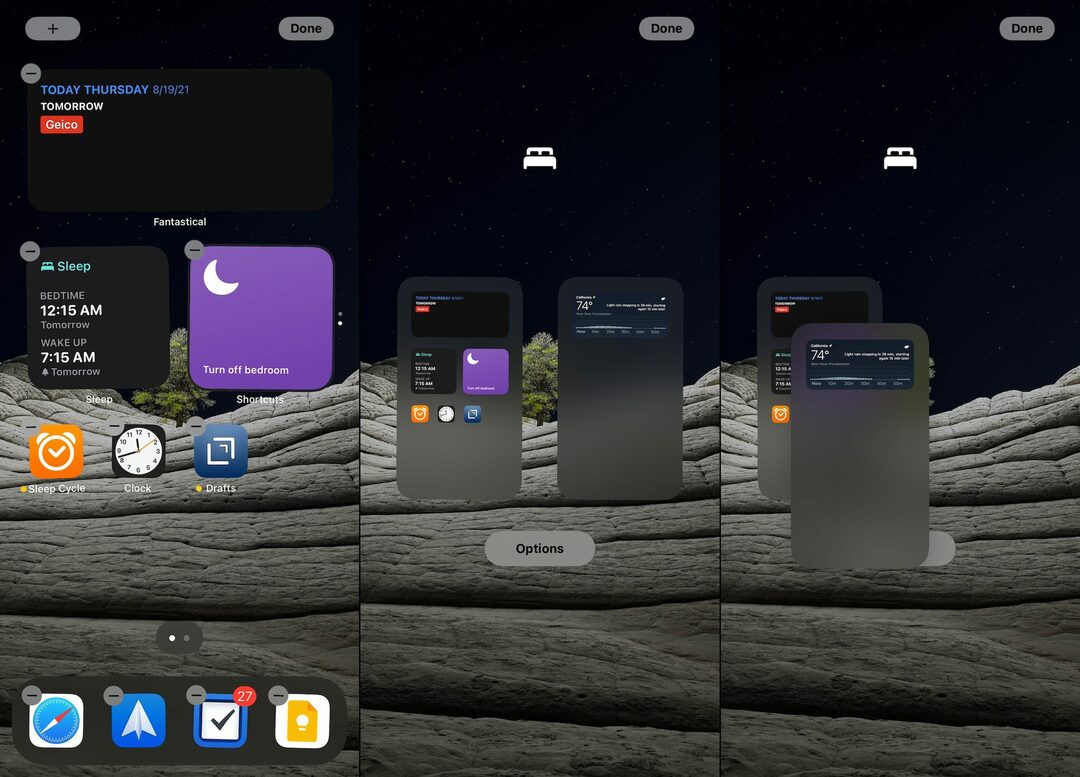
- Tryck och håll på ett tomt utrymme på din startskärm för att gå in i "jiggle-läge".
- Tryck på raden med prickar längst ner, ovanför Dock.
- Från rutnätet med startskärmar som visas trycker du på och drar sidan till den position du vill ha den.
- Om du till exempel vill flytta en sida framåt drar du den bara till vänster på din iPhone- eller iPad-skärm.
- Knacka Gjort i det övre högra hörnet på din iPhone eller iPad efter att du har ordnat om startskärmarna.
Ett steg närmare fullständig anpassning

Det verkar definitivt som att Apple går närmare och närmare att tillhandahålla fullständig anpassning på iPhone och iPad. Naturligtvis är det Apple och hela den "muromgärdade trädgården" är fortfarande en grej, så det är förmodligen bara en dröm för tillfället. Men med tillägget av appbiblioteket och det faktum att Apple inte avbröt genvägarna för att använda anpassade ikoner finns det en chans att vi kunde se mer anpassning.
Apple ger sina användare mer och mer kontroll över vad deras enheter kan göra, och vi trendar definitivt i rätt riktning. Det är fantastiskt att se dessa funktionsförändringar, särskilt från någon som brukade spendera alldeles för mycket tid på jailbreak-scenen förr i tiden.
Andrew är en frilansskribent baserad på USA: s östkust.
Han har skrivit för en mängd olika webbplatser genom åren, inklusive iMore, Android Central, Phandroid och några andra. Nu tillbringar han dagarna med att arbeta för ett VVS-företag, medan han ser ut som frilansskribent på natten.